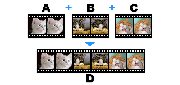동영상을 회전하거나 좌우 반전하기
최신 버전인 반디컷 2025에는 동영상 회전 및 좌우반전 기능이 추가되어, 동영상을 회전하거나 반전하고 자르기, 나누기 및 합치기를 할 수 있습니다.
스마트폰이나 카메라로 영상을 촬영할 때, 가로와 세로 방향을 잘못 설정한 경우, 90도, 180도, 270도로 회전해서 원하는 방향으로 수정하거나, 거울 모드 안무(댄스) 영상을 만들기 위해, 좌우 반전(미러링)을 할 수 있습니다.
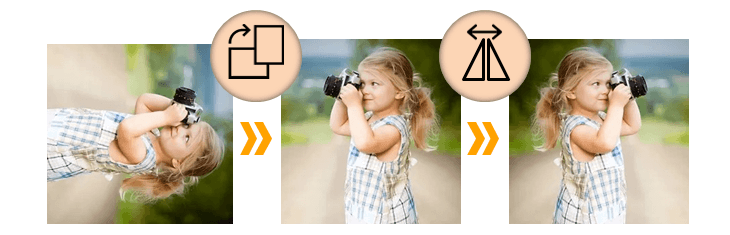
동영상을 간편하게 회전하는 방법
1. 최신 버전 반디컷 2025를 다운로드하고 설치합니다.
2. 동영상 파일을 불러와서, 파란색 슬라이더를 조절하여 동영상에서 남길 부분을 선택합니다.

3. 회전 아이콘을 클릭하고, 90도, 180도, 270도로 회전할 수 있습니다.

- [합치기]를 할 때는, 모두 적용 옵션을 체크하여, 한꺼번에 합칠 모든 동영상을 회전할 수 있습니다.

4. 회전한 동영상을 저장하기 위해, 시작 버튼을 클릭하고 [변환 모드] 창이 뜨면 다시 시작 버튼을 누릅니다.
회전/반전 기능 사용시 고속 모드를 사용할 수 없습니다.

5. 편집이 완료 되면, [열기] 버튼을 클릭해서, 회전된 영상을 확인할 수 있습니다.

동영상을 좌우로 반전하는 방법
1. 최신 버전 반디컷 2025를 다운로드하고 설치합니다.
2. 동영상 파일을 불러와서, 파란색 슬라이더를 조절하여 동영상에서 남길 부분을 선택합니다.

3. 반전 아이콘을 클릭하고, 좌우로 반전합니다.

- [합치기]를 할 때는, 모두 적용 옵션을 체크하여, 한꺼번에 합칠 모든 동영상을 좌우로 반전시킬 수 있습니다.

4. 좌우로 반전한 동영상을 저장하기 위해, 시작 버튼을 클릭하고 [변환 모드] 창이 뜨면 다시 시작 버튼을 누릅니다.
회전/반전 기능 사용시 고속 모드를 사용할 수 없습니다.

5. 편집이 완료 되면, [열기] 버튼을 클릭해서, 좌우로 반전된 동영상을 확인할 수 있습니다.